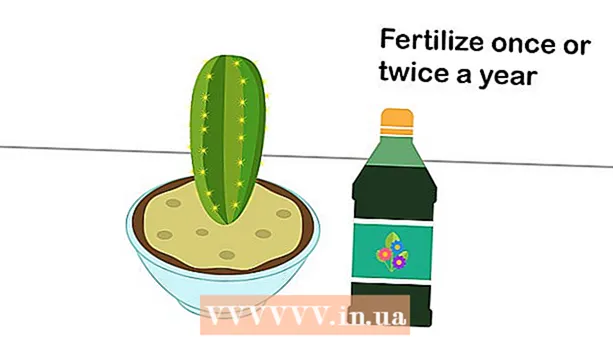Аутор:
William Ramirez
Датум Стварања:
21 Септембар 2021
Ажурирати Датум:
1 Јули 2024

Садржај
- Кораци
- Метода 1 од 3: Кодирање тока помоћу ОБС Студија
- Метод 2 од 3: Преносите веб камеру уживо на ИоуТубе
- Метод 3 од 3: Пренос ваше веб камере уживо на Фацебоок
- Савјети
- Упозорења
Овај чланак ће вам показати како да стримујете видео са веб камере рачунара на Интернет. Можете користити ОБС Студио за кодирање тока и покретање преко било које услуге стриминга. Такође можете подесити емитовање веб камере директно на ИоуТубе или Фацебоок без употребе кодера.
Кораци
Метода 1 од 3: Кодирање тока помоћу ОБС Студија
 1 Схватите шта је кодирање. Кодирање тока омогућава његово усмеравање из апликације треће стране (у овом случају ОБС Студио) на услугу стримовања (попут ИоуТубе-а или Твитцх-а). Будући да многе услуге стриминга не подржавају пренос веб камера уживо, ово је једини начин за стримовање видеа на неким платформама.
1 Схватите шта је кодирање. Кодирање тока омогућава његово усмеравање из апликације треће стране (у овом случају ОБС Студио) на услугу стримовања (попут ИоуТубе-а или Твитцх-а). Будући да многе услуге стриминга не подржавају пренос веб камера уживо, ово је једини начин за стримовање видеа на неким платформама. - Често, стриминг видео записа преко кодера може побољшати квалитет слике у поређењу са стримингом директно са веб камере.
- Приликом кодирања стрима, мораћете да добијете кључ и адресу од изабране услуге стриминга, а затим их унесете у ОБС Студио (или било коју другу апликацију за стриминг).
 2 Инсталирајте своју веб камеру (ако је потребно). Ако ваш рачунар нема уграђену камеру, повежите и конфигуришите спољну веб камеру за почетак емитовања.
2 Инсталирајте своју веб камеру (ако је потребно). Ако ваш рачунар нема уграђену камеру, повежите и конфигуришите спољну веб камеру за почетак емитовања. - Веб камеру можете купити у готово свакој продавници електронике или на мрежи. Цене веб камера увелико варирају у зависности од квалитета уређаја.
 3 Отворите одељак „Пренос уживо“, „Емитовање“, „Уживо“ или слично на веб локацији изабране услуге стриминга и набавите кључ за стрим. Да бисте усмерили стриминг видео са веб камере на услугу, морате добити везу. Овај процес зависи од услуге:
3 Отворите одељак „Пренос уживо“, „Емитовање“, „Уживо“ или слично на веб локацији изабране услуге стриминга и набавите кључ за стрим. Да бисте усмерили стриминг видео са веб камере на услугу, морате добити везу. Овај процес зависи од услуге: - Трзај - идите на страницу хттпс://ввв.твитцх.тв/ и пријавите се, ако је потребно. Сада кликните на своје корисничко име у горњем десном углу, кликните на Тоолбар, идите на картицу Цханнел у оквиру Сеттингс на левој страни странице, кликните на Кеи Стреам> Схов Кеи> И Ундерстанд, а затим копирајте кључ.
- Фејсбук - идите на страницу хттпс://ввв.фацебоок.цом/ и пријавите се ако је потребно. Сада кликните на "Уживо", идите на картицу "Веза" и копирајте садржај текстуалног оквира "Кључ тока".
- ЈуТјуб - идите на хттпс://ввв.иоутубе.цом/ливе_дасхбоард_спласх и пријавите се ако је потребно. Сада кликните на „Покрени уживо“ на левој страни странице, кликните на „Прикажи“ поред поља „Назив / кључ стрима“ и копирајте кључ стрима.
 4 Покрените ОБС Студио. Кликните на икону вентилатора са три оштрице на црној позадини.
4 Покрените ОБС Студио. Кликните на икону вентилатора са три оштрице на црној позадини. - Ако немате ОБС Студио на рачунару, идите на хттпс://обспројецт.цом/ен/довнлоад у прегледачу, изаберите свој оперативни систем, кликните на „Преузми инсталациони програм“ и инсталирајте овај програм.
 5 Отворите мени Датотека. Налази се у горњем левом углу прозора.
5 Отворите мени Датотека. Налази се у горњем левом углу прозора. - На Мац рачунару кликните на ОБС Студио у горњем левом углу екрана.
 6 Кликните на Подешавања. Ова опција се налази у менију Датотека. Отвориће се прозор поставки.
6 Кликните на Подешавања. Ова опција се налази у менију Датотека. Отвориће се прозор поставки. - На Мацу кликните Опције у менију.
 7 Кликните на картицу Емитовање. Наћи ћете га на левој страни прозора.
7 Кликните на картицу Емитовање. Наћи ћете га на левој страни прозора.  8 Одаберите услугу стриминга. Отворите мени "Услуга" и изаберите назив услуге (на пример, "Твитцх").
8 Одаберите услугу стриминга. Отворите мени "Услуга" и изаберите назив услуге (на пример, "Твитцх").  9 Унесите кључ стрима. Да бисте то урадили, кликните на текстуални оквир Кључ тока, а затим кликните Цтрл+В. (Виндовс) или ⌘ Команда+В. (Мац).
9 Унесите кључ стрима. Да бисте то урадили, кликните на текстуални оквир Кључ тока, а затим кликните Цтрл+В. (Виндовс) или ⌘ Команда+В. (Мац).  10 Кликните на Применити > У реду. Обе опције су при дну странице. Подешавања су сачувана и прозор се затвара.
10 Кликните на Применити > У реду. Обе опције су при дну странице. Подешавања су сачувана и прозор се затвара. - Ако на свом Мац рачунару не видите опције Примени и У реду, само затворите прозор Поставке.
 11 Додајте своју веб камеру у ОБС. Подразумевано, ОБС Студио ће снимати видео са екрана вашег рачунара. Да бисте додали веб камеру, следите ове кораке:
11 Додајте своју веб камеру у ОБС. Подразумевано, ОБС Студио ће снимати видео са екрана вашег рачунара. Да бисте додали веб камеру, следите ове кораке: - Кликните + испод оквира Извори при дну странице.
- Кликните на Видео Цаптуре Девице.
- Означите поље поред „Креирај ново“ и унесите назив.
- Кликните на "ОК"
- Изаберите своју веб камеру.
- Кликните на "ОК"
 12 Подесите слику са веб камере. Да бисте то урадили, превуците доњи десни угао црвеног оквира који окружује слику веб камере да бисте повећали угао гледања камере.
12 Подесите слику са веб камере. Да бисте то урадили, превуците доњи десни угао црвеног оквира који окружује слику веб камере да бисте повећали угао гледања камере. - Прескочите овај корак ако сте задовољни тренутним поставкама слике веб камере.
 13 Кликните на Започни емитовање. То је дугме у доњем десном углу прозора ОБС Студио. Веб камера почиње са емитовањем.
13 Кликните на Започни емитовање. То је дугме у доњем десном углу прозора ОБС Студио. Веб камера почиње са емитовањем.  14 Пошаљите стриминг видео са ОБС -а на услугу стриминга по вашем избору. Ваше акције зависе од услуге:
14 Пошаљите стриминг видео са ОБС -а на услугу стриминга по вашем избору. Ваше акције зависе од услуге: - Трзај - емитовање ће се аутоматски повезати. Да бисте га гледали, отворите страницу канала.
- Фејсбук - кликните на „Покрени пренос уживо“ у доњем десном углу картице „Веза“, где сте раније копирали кључ стрима.
- ЈуТјуб - кликните на "Старт" на картици "Старт броадцаст", где сте претходно копирали кључ стрима.
Метод 2 од 3: Преносите веб камеру уживо на ИоуТубе
 1 Инсталирајте своју веб камеру (ако је потребно). Ако ваш рачунар нема уграђену камеру, повежите и конфигуришите спољну веб камеру за почетак емитовања.
1 Инсталирајте своју веб камеру (ако је потребно). Ако ваш рачунар нема уграђену камеру, повежите и конфигуришите спољну веб камеру за почетак емитовања. - Веб камеру можете купити у готово свакој продавници електронике или на мрежи. Цене веб камера увелико варирају у зависности од квалитета уређаја.
 2 Покрените Гоогле Цхроме. Од априла 2018. стримовање ИоуТубе видео записа директно са веб камере вашег рачунара доступно је само путем Гоогле Цхроме -а.
2 Покрените Гоогле Цхроме. Од априла 2018. стримовање ИоуТубе видео записа директно са веб камере вашег рачунара доступно је само путем Гоогле Цхроме -а. - За стримовање видео записа директно са веб камере потребна вам је верзија Цхроме 60 или новија. Ако имате старију верзију Цхроме -а инсталирану на рачунару, прво је ажурирајте.
 3 Отворите ИоуТубе. Идите на хттпс://ввв.иоутубе.цом/ у веб прегледачу рачунара. ИоуТубе почетна страница ће се отворити ако сте пријављени на свој Гоогле налог.
3 Отворите ИоуТубе. Идите на хттпс://ввв.иоутубе.цом/ у веб прегледачу рачунара. ИоуТубе почетна страница ће се отворити ако сте пријављени на свој Гоогле налог. - Ако још нисте пријављени, кликните на Пријава у горњем десном углу странице, а затим унесите своју адресу е -поште и лозинку.
 4 Кликните на икону
4 Кликните на икону  . То је икона у облику видео камере у горњем десном углу странице. Отвориће се мени.
. То је икона у облику видео камере у горњем десном углу странице. Отвориће се мени.  5 Кликните на Започни емитовање. Ова опција је на менију. Отвориће се одељак ИоуТубе уживо.
5 Кликните на Започни емитовање. Ова опција је на менију. Отвориће се одељак ИоуТубе уживо.  6 Кликните на Да почне. То је плаво дугме на средини странице. ИоуТубе ће покренути верификацију (може потрајати до 24 сата) вашег налога како би вам омогућио стримовање видео записа уживо са веб камере.
6 Кликните на Да почне. То је плаво дугме на средини странице. ИоуТубе ће покренути верификацију (може потрајати до 24 сата) вашег налога како би вам омогућио стримовање видео записа уживо са веб камере. - Ако је ваш налог већ прошао ову верификацију, пређите на корак „Кликните на„ Веб камера ““.
 7 Отворите страницу уживо након 24 сата. Да бисте то урадили, отворите веб локацију ИоуТубе, кликните на дугме Преузми у свом веб прегледачу и изаберите опцију Покрени стриминг.
7 Отворите страницу уживо након 24 сата. Да бисте то урадили, отворите веб локацију ИоуТубе, кликните на дугме Преузми у свом веб прегледачу и изаберите опцију Покрени стриминг.  8 Кликните на Вебцам. То је картица на левој страни странице; уз његову помоћ можете започети емитовање директно са своје веб камере (то јест, без коришћења кодера).
8 Кликните на Вебцам. То је картица на левој страни странице; уз његову помоћ можете започети емитовање директно са своје веб камере (то јест, без коришћења кодера).  9 Кликните на Дозволикада то буде затражено. Појавиће се у горњем левом углу прозора. Цхроме ће сада моћи да користи веб камеру и микрофон.
9 Кликните на Дозволикада то буде затражено. Појавиће се у горњем левом углу прозора. Цхроме ће сада моћи да користи веб камеру и микрофон.  10 Унесите информације о видео запису за стриминг. Унесите наслов и опис емитовања у текстуалне оквире Наслов и Опис, а затим по жељи одаберите сличицу.
10 Унесите информације о видео запису за стриминг. Унесите наслов и опис емитовања у текстуалне оквире Наслов и Опис, а затим по жељи одаберите сличицу.  11 Притисните плаво дугме Да почне. ИоуТубе ће почети да стримује са ваше веб камере.
11 Притисните плаво дугме Да почне. ИоуТубе ће почети да стримује са ваше веб камере.
Метод 3 од 3: Пренос ваше веб камере уживо на Фацебоок
 1 Инсталирајте своју веб камеру (ако је потребно). Ако ваш рачунар нема уграђену камеру, повежите и конфигуришите спољну веб камеру за почетак емитовања.
1 Инсталирајте своју веб камеру (ако је потребно). Ако ваш рачунар нема уграђену камеру, повежите и конфигуришите спољну веб камеру за почетак емитовања. - Веб камеру можете купити у готово свакој продавници електронике или на мрежи. Цене веб камера увелико варирају у зависности од квалитета уређаја.
 2 Отворите Фацебоок. Идите на хттпс://ввв.фацебоок.цом/ у веб прегледачу рачунара. Отвара ваш извор вести ако сте већ пријављени.
2 Отворите Фацебоок. Идите на хттпс://ввв.фацебоок.цом/ у веб прегледачу рачунара. Отвара ваш извор вести ако сте већ пријављени. - Ако још нисте пријављени на свој Фацебоок налог, унесите своју адресу е -поште (или број телефона) и лозинку у горњи десни угао странице, а затим кликните на дугме Пријави се.
 3 Кликните на Уживо. Налази се при врху извора вести, одмах изнад текстуалног оквира за статус. Отвара се мени Креирај пренос уживо.
3 Кликните на Уживо. Налази се при врху извора вести, одмах изнад текстуалног оквира за статус. Отвара се мени Креирај пренос уживо.  4 Поделите своју веб камеру и микрофон са Фацебооком. Кликните на Дозволи (или слично дугме) када се од вас затражи да делите веб камеру и микрофон.
4 Поделите своју веб камеру и микрофон са Фацебооком. Кликните на Дозволи (или слично дугме) када се од вас затражи да делите веб камеру и микрофон.  5 Унесите опис видео записа. Учините то у оквиру за текст „Реците о овом уживо“.
5 Унесите опис видео записа. Учините то у оквиру за текст „Реците о овом уживо“. - Ово није обавезно, али се препоручује.
 6 Унесите наслов. Ако желите да додате наслов свом емитовању, унесите га у поље Титле при дну менија.
6 Унесите наслов. Ако желите да додате наслов свом емитовању, унесите га у поље Титле при дну менија.  7 Кликните на Започни пренос уживо. То је опција у доњем десном углу странице. Ваша веб камера почиње да се преноси на Фацебоок.
7 Кликните на Започни пренос уживо. То је опција у доњем десном углу странице. Ваша веб камера почиње да се преноси на Фацебоок. - Да бисте зауставили стриминг, кликните Заврши уживо> Заврши.
Савјети
- Урадите неке пробне верзије пре него што пређете на стриминг уживо. Прво пренесите свој видео приватно да бисте били сигурни да све ради како треба.
- Да бисте повећали своју публику, поделите везу и реците породици и пријатељима о својим стримовима уживо. Нека усмена прича проради!
- Тестирајте различите поставке тока да бисте постигли жељене перформансе и квалитет.
- Вежбајте оно што желите да покажете уживо како бисте избегли грешке.
Упозорења
- Искључите кориснике који вас ометају од емитовања. Ово је ваш пренос уживо и имате право да изаберете ко га гледа.
- Будите пажљиви са информацијама које делите у ваздуху. Свако може гледати ваш пренос, па немојте одавати личне податке широкој публици. Рецимо да ваш послодавац или породица гледају ваш пренос уживо - немојте радити оно што не би требало.